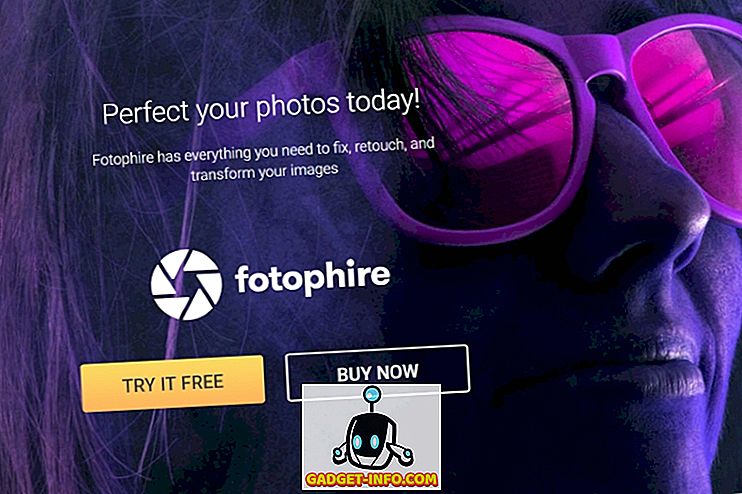Подобно на повечето големи актуализации на Android, актуализацията на Android O носи редица страхотни нови функции. Докато Android O betas са тук от известно време, те са достъпни само за смартфони Nexus и Pixel. Плюс това, ако последните няколко години са някаква индикация, повечето смартфони няма да получат актуализация на Android O скоро. Е, това е мястото, където тази статия идва инча Докато може би не се получи актуализация на Android O, има няколко начина да получите различни функции на Android O на почти всеки Android смартфон там. Така че, без никакво допълнително раздразнение, ето как можете да получите Android O функции на вашето устройство с Android:
1. Android O Wallpaper
Всяка година с издаването на нова версия на Android, Google въвежда някои нови тапети. Следвайки тази тенденция, Android O носи нов тапет, който показва красив изглед на небесно тяло. Е, можете да получите този тапет на вашето устройство лесно.
Можете просто да изтеглите тапета от папката ни в Google Диск. Ако Google въведе повече тапети за Android O, ще ги качим в тази папка.

Ако искате да изпробвате някои други готини тапети от Google, можете да изтеглите приложението Wallpapers (безплатно), за да получите невероятни тапети. Това приложение има различни категории като Изкуство, Земя, Пейзажи и т.н., за да изберете тапет от. Можете дори да получите опцията за автоматично да имате нов тапет дневно.

2. Android O Launcher
Първото нещо, което забелязвате, когато погледнете интерфейса на телефона, е стартерът. Android O идва със същата Pixel Launcher, която беше използвана в устройствата Pixel миналата година. За да го получите на вашето устройство, можете или да изтеглите Pixel Launcher, извлечен от Android O, или да получите същия вид като използвате Nova Launcher (безплатно) от Play Store.
Ако изберете опцията Нова Launcher, трябва да следвате стъпките, споменати по-долу, за да се насладите на подобен на Pixel Launcher изглед:
- При първоначалната настройка изберете общата тема като “ Light ”, стила на чекмеджето на App като “ Immersive ”, отворете приложението за чекмеджета за приложения като “ Swipe up ”, след което натиснете “ Apply ”.

- След като приключите с първоначалната настройка, отидете в Nova Settings -> Desktop -> стил на лентата за търсене . От този екран изберете Стил на лентата и Стил на логото, който да съответства на Pixel Launcher .

- Сега трябва да промените начина, по който изглеждат иконите. Започнете с изтеглянето на Pixel Icon Pack (безплатно). Веднъж изтеглени, върнете се в Nova Settings -> Look & feel -> Тема на иконите и изберете Pixel Icon Pack .

Сега, след като сте направили всички необходими промени в Nova Settings, е време да настроите Nova Launcher като подразбиращ се стартер и да се насладите на Android O-подобен стартер на телефона си.
3. Точки за уведомяване
"Точки за уведомяване" е една от най-популярните функции за Android O. С това можете да видите малка точка върху иконата на приложението, за което имате уведомление. Точките са дори оцветени според иконата на приложението, за да изглежда по-естествено.
Можете да получите тази функция за по-стари версии на Android, ако изпълните следните стъпки:
- Вземете най- новата бета версия на Nova Launcher от Play Store или като кликнете тук. Също така ще трябва да закупите Prime версията на Nova Launcher ($ 4.99).
- След като инсталирате приложението, отидете в Nova Settings -> Значки за уведомяване -> Точки . От този екран изберете позицията горе вдясно и размера като Среден. Може да се наложи да активирате достъпа за уведомяване, за да използвате тази функция.

Сега, следващия път, когато получите известие на телефона си, ще видите цветна точка в съответното приложение, подобно на начина, по който се показва в Android O.
4. Отлагане на известия
Android O ви позволява да отложите известията си. Тази функция ви позволява да отхвърлите известие за времето и да го получите отново след определен интервал от време. Това е много удобно, когато не искате да се занимавате с уведомление веднага. За съжаление няма приложение, което да имитира отлагането на уведомленията в Android O точно какви са те, но все още можете да получите същата функционалност на телефона си с Android чрез различно приложение:
- Първо изтеглете приложението история на известия Notif Log (безплатно) и му дайте разрешение за достъп до вашите известия.
- След като инсталирате приложението, отворете го и отидете в менюто за преливане. Активирайте опцията „ Покажи Floatie “ от там.
Сега можете да влезете в панела за известия на приложението, като издърпате надолу от горния десен ъгъл на екрана. Тук можете да плъзнете наляво при всяко уведомление, за да го отложите. Можете дори да плъзнете надясно, ако просто искате да го отхвърлите.

Имайте предвид, че историята на известията на Notif Log има съвсем различен панел за известия. Панелът за уведомяване за запасите на Android все още е налице, но известията могат да бъдат отлагани само ако имате достъп до тях от панела за известия на приложението.
Ако искате да включите функцията за известия за отлагане в панела за известия на телефона, можете да изтеглите уведомленията за бумеранг (безплатно). Това не е същото, но трябва да го направи.
5. Икони на лентата за персонализирана навигация
Android O ви позволява да добавяте бутони към навигационната лента, като преминете към настройките на System UI Tuner. Тази функция допълва персонализирането, което Android вече осигурява.
Като потребител на по-стара версия на Android можете да добавяте бутони в навигационната лента на телефона, като изпълните следните стъпки:
- Изтеглете и инсталирайте приложението Custom Navigation Bar (безплатно с покупки в приложението). След като приложението е инсталирано, отидете в Настройки на телефона -> Опции за програмисти -> USB / Android отстраняване на грешки и активирайте тази опция.

- След като направите това, изтеглете и инсталирайте ADB драйвер на компютъра си и след това свържете телефона към компютъра .
- Сега отворете приложението Custom Navigation Bar и натиснете „Get Started“ . В следващия екран натиснете „Copy Command“ . Можете да поставите тази команда във всяко приложение за бележки на телефона си за справка.

- Сега отворете Terminal (Mac) или Command Prompt (Windows) в администраторски режим на компютъра си и въведете „ ADB shell “ без кавичките. След това можете да поставите копираната команда или да въведете следното:
pm grant xyz.paphonb.systemuituner android.permission.WRITE_SECURE_SETTINGS

- Сега жълтият екран трябва да стане зелен и ще ви отведе до тест за съвместимост на устройството. Ако този тест бъде приет, ще можете да използвате приложението.

Накрая, за да добавите бутони към навигационната лента на телефона, отворете приложението, натиснете „ Навигационна лента “ и променете типа под „Допълнителен ляв бутон“ или „Допълнителен десен бутон“ .

Персонализираната навигационна лента ви позволява още повече да персонализирате навигационната лента . Ако искате, можете напълно да промените външния му вид. На нашия Nexus 5X сме го променили така, че да изглежда като Samsung Galaxy S8 / S8 +. Можете да разгледате нашата подробна статия за това как да зададете бутони на навигационната лента.
6. Автоматично активиране на WiFi
Android O се фокусира много върху спестяването на батерия. По същата причина Android O идва с функция, която автоматично включва вашия WiFi, когато сте близо до висококачествена запазена мрежа. Това ви помага да запазите мобилните си данни и живота на батерията на телефона.
Можете да получите тази функция на устройството си с Android, като изтеглите приложението Smart WiFi Toggler (безплатно с покупки в приложението). След първоначалната настройка, всичко, което трябва да направите, е да стартирате услугата. Това приложение научава вашето поведение и подобрява точността му с времето. В допълнение към автоматично включване на WiFi като функцията в Android O, Smart WiFi Toggler дори може да изключи WiFi, когато се отдалечите от запазена мрежа .

7. Режим на картина в картина
Режимът "Картина в картина" за първи път бе въведен в Android TV с актуализацията на Android Nougat. Тази година, с пускането на Android O, тази функция беше въведена и за смартфони и таблети. Към настоящия момент приложения като YouTube и Google Duo вече поддържат тази функция, а други приложения работят, за да я включат.
Е, на по-старите версии на Android, можете да изтеглите Float Tube видео плейър (безплатно с покупки в приложението). Подобно на режима за картина в картината на Android O, той ви позволява да възпроизвеждате видеоклипове в YouTube в плаващ прозорец, дори когато отваряте друго приложение. Освен това можете дори да пускате видеоклипове от телефона си в плаващия прозорец. Това е нещо, което дори Android O не разполага с момента.

8. Android O Emojis
В продължение на много години, Android използва някои странни емотикони. Някои хора го харесваха, други не. Но с пускането на Android O беше обявен напълно различен кръгъл емотиконен пакет. И ако питате мен, изглежда по-красива от предишната. Въпреки че това може да е нещо, което е ексклузивно за Android O, но все пак можете да го получите на всяка по-стара версия на Android.
За да направите пакета с емотикони на Android O по подразбиране на по-стария си телефон, трябва да имате вградено устройство с Android . След като сте вкоренени и имате потребителско възстановяване, инсталирано на вашия телефон, можете да изтеглите flashable Android O Emoji пакет ZIP файл. Веднъж изтеглени, избутайте ZIP файла на телефона си, като използвате персонализираното възстановяване. Сега, следващия път, когато рестартирате телефона си, ще видите новия пакет за емотикони, готов за използване.

9. Custom Lock Screen Shortcuts
Ако сте използвали Android за известно време, трябва да сте забелязали, че на заключения екран получавате предварително дефинирани преки пътища за телефона и приложенията на камерата, които не могат да се променят. В Android O обаче можете да изберете всякакви приложения, които искате да отворите от заключения екран на телефона.
Ако искате да зададете персонализирани преки пътища за заключване на екрана на всеки телефон с Android, можете да изтеглите приложение от трета страна като приложението Next Lock Screen (безплатно). Веднъж инсталиран, отворете приложението и той ще ви отведе директно към заключения екран. Сега, когато плъзнете нагоре от долната част на екрана, докоснете „Избор на преки пътища“, за да изберете персонални преки пътища за заключване на екрана. Можете да изберете нещо между 5 до 10 приложения. След като изберете, натиснете „Готово“ . Сега ще имате преки пътища на приложения на екрана за заключване. Ако искате друго приложение за заключване на екрана, можете да разгледате статията за най-добрите приложения за заключване на екрана за Android.

Този метод може и да не е точно като потребителските преки пътища на екрана на Android, но това е доста добра алтернатива.
Вземете Android O функции на вашето устройство с Android
Android O въведе някои наистина страхотни функции, които всеки би искал да има на своите Android телефони. Дори и да не получавате актуализация на Android O, вече знаете как да получите тези функции за телефона си. Така че продължете напред и вземете най-новите функции на вашия не толкова последен телефон.
Има ли някакви други функции на Android O, които знаете, че могат да бъдат въведени в по-старите версии на Android? Кажете ни в раздела за коментари по-долу.